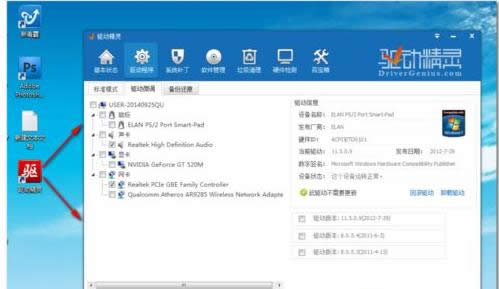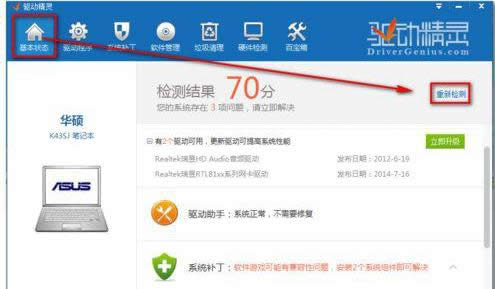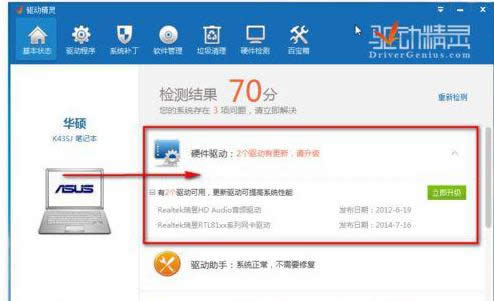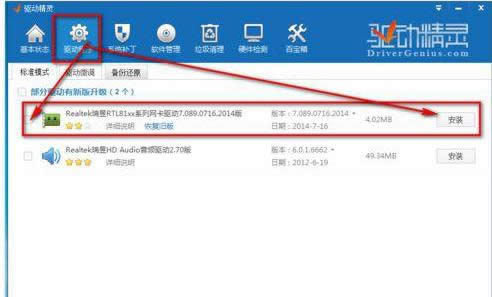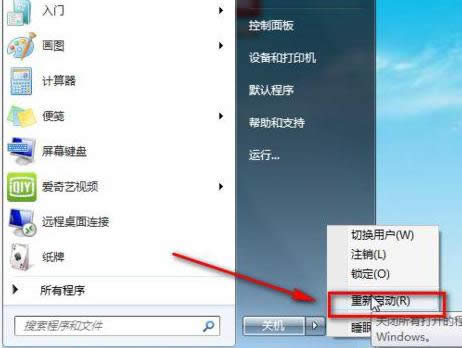笔记本万能网卡驱动,本文章教您如何安装笔记本万能网卡驱动
发布时间:2021-05-02 文章来源:xp下载站 浏览:
|
Windows 10是美国微软公司研发的跨平台及设备应用的操作系统。是微软发布的最后一个独立Windows版本。Windows 10共有7个发行版本,分别面向不同用户和设备。截止至2018年3月7日,Windows 10正式版已更新至秋季创意者10.0.16299.309版本,预览版已更新至春季创意者10.0.17120版本 万能网卡驱动,适用于所有网卡驱动下载,所以称为万能网卡驱动。 由于计算机除CPU外的其它外装硬件设备是实现更多功能的工具,因而驱动程序在系统中的所占的地位十分重要,一般当操作系统安装完毕后,首要的便是安装硬件设备的驱动程序。下面,小编给大伙展示安装笔记本万能网卡驱动的操作步骤了。 驱动就像连接硬件和应用软件的桥梁一样,一款好的驱动不仅可以让硬件发挥出最大的功效,也能让软件稳定高效的运行。例如网卡的功能实现就得靠安装笔记本万能网卡驱动的支撑,下面,小编给大伙准备了安装笔记本万能网卡驱动的图文。 如何安装笔记本万能网卡驱动 首先保证电脑里安装了驱动精灵软件,没有安装的可以到百度里面搜索下载并安装好。
笔记本载图1 安装好以后双击桌上的驱动精灵图标,打开软件
网卡载图2 点击基本状态,点击重新检测
网卡驱动载图3 点击检测以后,会出哪个驱动没有安装开需要安装的,都会显示出来
网卡载图4 点击驱动程序,选择未安装或要升级的网卡,点击安装
网卡载图5 安装完成后,系统会自动弹出需要重新启动电脑,才可以使用。点击重新启动电脑完成安装。
笔记本载图6 以上就是安装笔记本万能网卡驱动的方法。 其实大多数笔记本都自带无线网卡的,如果笔记本无法使用无线网卡,检查下无线网卡驱动是否正常安装,无线功能是否开启等。另外如果笔记本自带的无线网卡坏了,还可以买个USB无线网卡或者一些随身Wifi设备均可。 新技术融合:在易用性、安全性等方面进行了深入的改进与优化。针对云服务、智能移动设备、自然人机交互等新技术进行融合。Windows 10所新增的Windows Hello功能将带来一系列对于生物识别技术的支持。除了常见的指纹扫描之外,系统还能通过面部或虹膜扫描来让你进行登入。当然,你需要使用新的3D红外摄像头来获取到这些新功能。 |
相关文章
本类教程排行
系统热门教程
本热门系统总排行